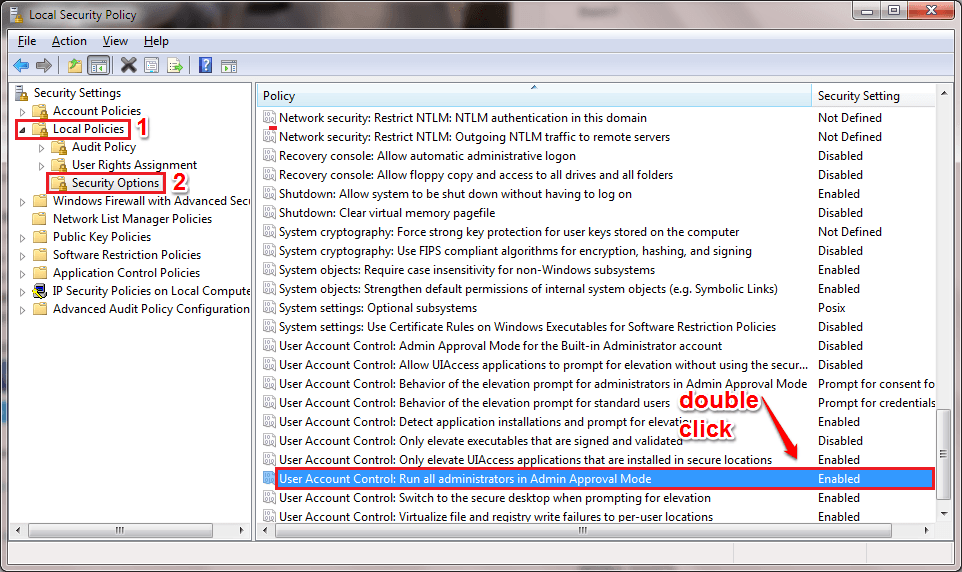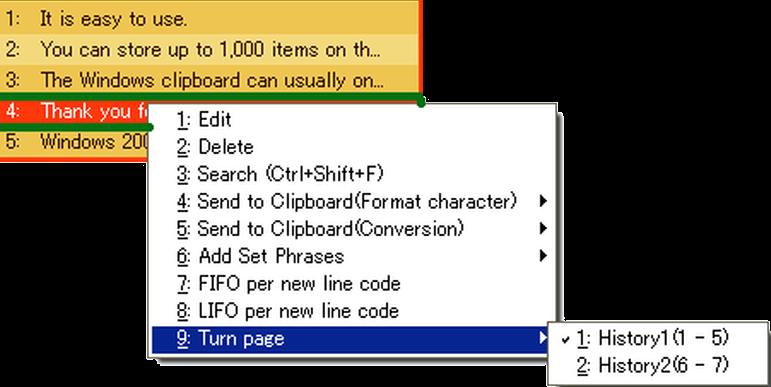Mens systemgendannelse normalt hjælper med at løse mange problemer med Windows 10, er det ikke en fejlfri proces. Mange brugere har rapporteret, at mens de prøver at udføre en systemgendannelse, får de fejlen 0x80070091.
Systemgendannelsesfejl 0x80070091
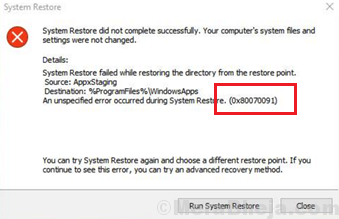
årsag
Denne fejl er forårsaget af problemer med mappen WindowsApps. Det kan skyldes en virus eller malware eller en antivirus-software. Vi kan ikke finde ud af den nøjagtige årsag, men vi kunne arbejde hen imod opløsningen ved at genkende symptomerne.
Indledende trin
1] Scan dit system for virus og malware. Mens fjernelse af virussen eller malware muligvis ikke nødvendigvis løser problemet, ville det sørge for, at vi kunne fortsætte med resten af fejlfinding uden frygt for, at problemet skulle gentage sig.
2] Afinstaller antivirusprogrammet midlertidigt.
Fortsæt derefter med følgende løsninger:
Løsning 1] SFC-scanning
Da hovedårsagen til problemet er problemer med WindowsApp-mappen, kan det være muligt, at systemfilerne enten mangler eller er korrupte. I et sådant tilfælde kunne vi udføre en SFC-scanning, som ville kontrollere for sådanne filer og udskifte dem, hvis det var nødvendigt.

Løsning 2] Udfør systemgendannelse i Windows Recovery-miljø
1] Mens du holder SKIFT-knap tryk på, klik på Start-knap >> Strøm >> Genstart.

2] Systemet starter i gendannelsestilstand.
3] Gå til Fejlfinding >> Avancerede indstillinger >> Systemgendannelse.
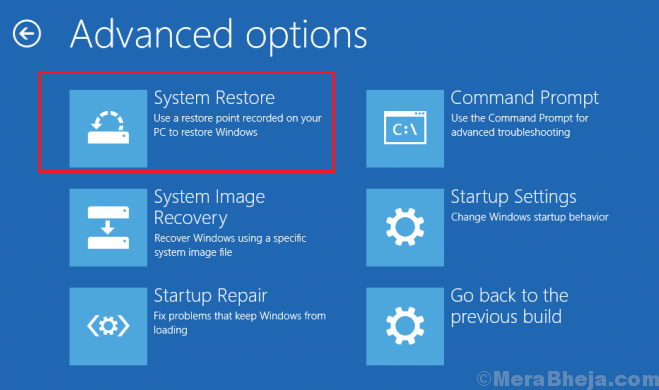
Løsning 3] Udfør systemgendannelse på systemet i fejlsikret tilstand
Hvis Systemgendannelse ikke fungerede, kan du prøve at starte dit system i fejlsikret tilstand og prøve Systemgendannelse igen. Her er den procedure for at starte et system i fejlsikret tilstand.
Hvis Systemgendannelse fungerer fint i fejlsikret tilstand, skal du starte systemet i normal tilstand og udfør en Clean Boot på systemet.
Løsning 4] Skift WindowsApps-tilladelse fra fejlsikret tilstand
1] Start systemet op Sikker tilstand.
2] Søg efter kommandoprompt i Windows-søgefeltet.
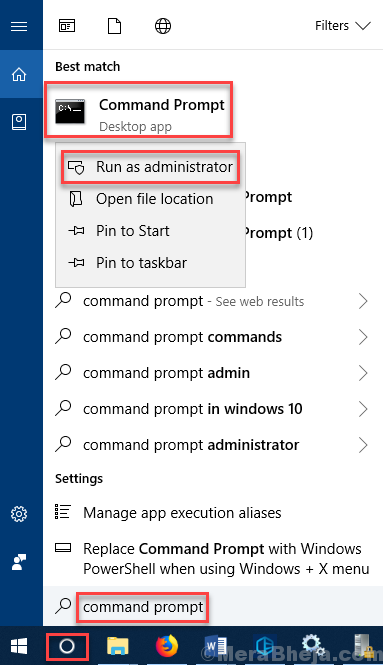
3] Højreklik på indstillingen, og vælg Kør som administrator.
4] Skriv følgende kommando, og tryk på Enter efter hver kommando for at udføre den.
cd C: \ Programfiler taget / f WindowsApps / r / d Y icacls WindowsApps / tilskud “%BRUGEROMDOM%\%BRUGERNAVN% ”:( F) / t attrib WindowsApps -h omdøb WindowsApps WindowsApps.old
hvor BRUGEROMDOM er domænet for domænestyrede systemer og BRUGERNAVN er systemets brugernavn.
5] Genstart dit system, og kontroller, om det løser problemet.